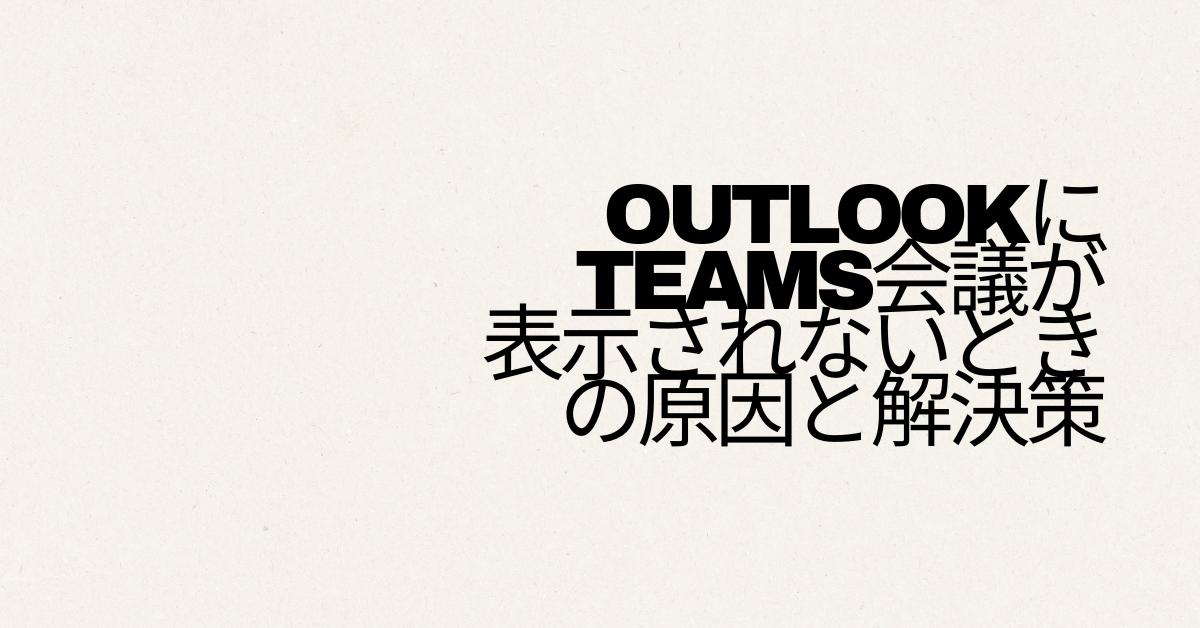Outlookを使って会議を設定しようとしたときに、Teams会議のアイコンが表示されずに困った経験はありませんか。実は、この問題はアドインの設定やバージョンの不一致が原因で起こることが多いのです。本記事では「OutlookにTeams会議が表示されない」ときの原因と解決策を、現場の体験談や具体的な操作手順を交えて詳しく解説します。アドインの有効化から再インストールまで、業務を止めずに対応できる実践的な内容をお届けしますよ。
なぜOutlookにTeams会議のアイコンが表示されないのか
Outlook上にあるはずのTeams会議ボタンやアイコンが表示されないと、会議招集の効率が一気に落ちてしまいます。まずは「なぜ消えてしまうのか」という原因を正しく理解することが重要です。多くの場合、以下のような要因が絡んでいます。
- Teams会議アドインが無効化されている
- OutlookとTeamsのバージョンが一致していない
- キャッシュや一時ファイルの不具合
- Officeのインストール方法による違い(Microsoft Store版とクイック実行版など)
- 権限設定やセキュリティポリシーによる制限
私自身も以前、社内で「OutlookのリボンからTeamsの会議ボタンが消えた」という相談を受けたことがあります。そのときは、アドインが自動的に無効化されていたのが原因でした。再有効化するだけで解決しましたが、原因を知らないと「Teamsが壊れたのでは」と不安になりますよね。
海外の企業ユーザーの事例でも同じようなトラブルは頻発しており、特にOutlookのデスクトップ版とWeb版を併用していると不整合が起きやすいと言われています。つまり、これは日本特有の現象ではなく、世界中のビジネス現場で起きる共通課題だということです。
この章で覚えておきたいのは、「表示されない=故障」ではなく、多くの場合はアドインや設定の問題だということです。解決策を順に試すことで、数分で復旧できるケースがほとんどですよ。
Teams会議アドインを有効化する方法
OutlookでTeams会議が表示されないとき、最初に確認すべきなのは「アドインが無効化されていないか」です。Outlookのアドインとは、追加機能を提供する拡張プログラムのこと。Teams会議のボタンもこのアドインによって表示されています。
実践手順
- Outlookを開き、「ファイル」メニューを選択します
- 左側のメニューから「オプション」をクリックします
- 「アドイン」を選び、下部の「管理」欄で「COMアドイン」を選択して「設定」をクリックします
- 一覧の中から「Microsoft Teams Meeting Add-in for Microsoft Office」を探し、チェックが外れていれば有効にします
- Outlookを再起動して表示を確認します
この手順を実行するだけで解決するケースは非常に多いです。実際に、ある大手メーカーのシステム部門では「ユーザーの3割近くがアドインが無効化されていたことが原因だった」と報告しています。特にPCを長時間スリープさせたりアップデートを繰り返した後に無効化されることが多いようです。
メリットと注意点
- メリット:数分で復旧可能、専門知識が不要
- デメリット:再起動後も無効化されることがあるため、繰り返す場合は根本対策が必要
ここで注意してほしいのは、Outlookがセーフモードで起動している場合、アドインが自動で無効化されるケースです。その場合はOutlookを通常モードで再起動して確認してください。
アドインが有効にならないときの対処法
アドインを有効化しても「保存できない」「次回起動時にまた無効化される」といった症状に悩まされる人もいます。その場合は、もう一歩踏み込んだ対処が必要です。
よくある原因
- TeamsまたはOutlookのバージョンが古い
- 管理者ポリシーでアドインが制御されている
- インストールされているOfficeの種類(ストア版と通常版の違い)
例えば、私のクライアントの一社では、Microsoft Store版のOfficeを導入していたため、Teams会議アドインがうまく動作していませんでした。アンインストールして通常のOffice 365版に切り替えることで解決しました。
実践的な解決策
- Microsoft TeamsとOutlookの両方を最新版にアップデートする
- 管理者権限でOutlookを起動し、再度アドインを有効化する
- IT管理者に依頼してポリシー設定を確認する
- Officeのバージョンを確認し、可能であればクイック実行版を使用する
海外のユーザーコミュニティでも「管理者権限で再度アドインを設定したら直った」という声が多く見られます。つまり、ユーザー権限だけで悩んでいても進まない場合があるということです。
注意点と失敗事例
ありがちな失敗は「アドインを有効化したつもりで保存せずに閉じてしまう」ことです。変更を確実に保存してOutlookを再起動することを忘れないでください。また、アップデートに時間がかかる場合があるので、業務の合間ではなく余裕のある時間に実施するのがおすすめです。
アドインを再インストールする方法
アドインを有効化しても改善しない場合、再インストールが有効な解決策になります。再インストールとは、一度既存のTeams会議アドインを削除し、再び正しく導入し直す手順のことです。
実践手順
- Outlookを完全に終了します
- Windowsの「アプリと機能」からMicrosoft Teamsをアンインストールします
- Microsoft公式サイトから最新のTeamsをダウンロードし、インストールします
- PCを再起動します
- Outlookを開き、リボンにTeams会議のボタンが表示されているか確認します
私のサポート経験では、この再インストールでほとんどのケースが解決しました。特に古いTeamsを長期間アップデートしていなかった場合や、バージョンの不整合が起きていた場合には効果的です。
注意点
- 会社PCでは管理者権限が必要になる場合があります
- アンインストール前にキャッシュや一時ファイルも削除しておくとより効果的です
- 再インストール後に再びアドインを有効化する必要があります
アドインを追加して表示させる手順
場合によっては、アドイン自体がインストールされていない、またはOutlookに追加されていないケースもあります。この場合は手動でアドインを追加する必要があります。
実践手順
- Outlookの「ファイル」メニューを開きます
- 「オプション」→「アドイン」→「管理」欄で「COMアドイン」を選択
- 「追加」ボタンをクリックし、Teams Meeting Add-inのファイルを選択
- 確認後、Outlookを再起動
特に新しいPCに環境を移行した場合や、初期セットアップ時にTeamsを導入していなかった場合にこの操作が必要になることがあります。
海外のユーザー事例でも「新しいPCに乗り換えた後、アドインが自動追加されず困った」という声がありました。手動追加を覚えておくと安心ですよ。
リボンに会議ボタンが表示されないときの解決策
Outlookのリボンとは、上部に並ぶツールバーのことです。このリボンにTeams会議のアイコンが表示されない場合、表示設定が原因であることも少なくありません。
よくある解決策
- 「予定表」タブを開き、表示が切り替わっていないか確認する
- リボンのカスタマイズ設定で「Teams Meeting」を手動で追加する
- 簡易モード(縮小表示)になっていないか確認する
実際に私のクライアントの営業部では、リボンのカスタマイズで「非表示」に設定されていたのが原因でした。ほんの数クリックで復旧しましたが、知らないと長時間悩んでしまいますよね。
注意点
リボンは個人ごとの表示設定が保存されるため、別の社員のPCでは表示されているのに自分のPCだけ表示されない、ということもあります。この場合は焦らず自分の環境を確認しましょう。
業務シーン別のトラブル対応
ここまで紹介した解決策を、実際の業務シーンに当てはめてみましょう。
会議招集が迫っているとき
短時間で対応するには、まずWeb版Outlookを利用して会議を招集する方法があります。Web版ではTeams会議のリンクを簡単に追加できます。これは緊急時の代替策として非常に有効です。
在宅勤務で自分だけ表示されないとき
自宅PCではセキュリティポリシーが異なるため、アドインが正しく読み込まれないこともあります。その場合は、Teamsアプリから直接会議を作成し、リンクをOutlookに貼り付ける方法も現実的です。
社内全体で表示されないとき
このケースは個人の問題ではなく、組織設定やシステムポリシーの可能性が高いです。IT部門に相談し、グループポリシーや管理者設定を見直してもらいましょう。
まとめ
OutlookにTeams会議が表示されないとき、多くの場合はアドインの問題が原因です。有効化・再インストール・追加・リボン設定の確認といったステップを順に試すことで、ほとんどのケースは解決できます。
ポイントを振り返ると次の通りです。
- まずはアドインが無効化されていないか確認する
- 有効化できないときはバージョンやポリシーを確認する
- 再インストールや追加で根本的に解決できる
- リボン表示の設定も見逃せない
- 緊急時はWeb版OutlookやTeamsアプリで代替可能
このように段階的に対処法を知っておけば、会議招集のたびに慌てることはありません。日常的に使うツールだからこそ、仕組みと解決策を理解しておくことが業務効率化につながりますよ。